来源:小编 更新:2025-01-27 11:33:48
用手机看
你有没有想过,你的安卓手机系统是不是也能来个“大变身”呢?没错,安卓手机系统是可以更换的哦!想象你的手机从原来的“小清新”变成了“酷炫风”,是不是有点小激动呢?别急,让我带你一步步探索这个神奇的换系统之旅吧!

在开始这场系统大变身之前,咱们得先做好“安全措施”。就像搬家前要打包一样,你得先备份手机里的重要数据,比如照片、视频、联系人、短信等。这样,即使换系统过程中出了点小差错,你的宝贝数据也不会丢哦!
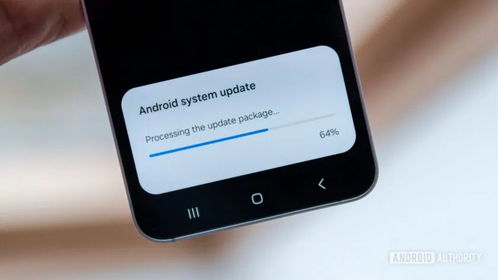
1. 把手机连接到电脑,打开手机上的“文件管理”或“我的文件”应用。
2. 找到你想备份的文件,选中后点击“复制”。
3. 打开电脑的文件管理器,粘贴到指定的文件夹里。

1. 打开手机上的云服务应用,比如华为的“华为云盘”、小米的“小米云盘”等。
2. 登录账号,选择要备份的文件,点击“上传”或“备份”。
换系统就像给手机换衣服,得挑对款式。以下几种方式,总有一款适合你:
1. 打开手机设置,找到“系统更新”或“软件更新”。
2. 点击“检查更新”,如果发现新系统,按照提示下载并安装。
1. 下载适合你手机型号的刷机工具,比如小米的“小米手机助手”、华为的“华为手机助手”等。
2. 按照刷机工具的提示,将手机连接到电脑,进入刷机模式。
3. 下载并安装新系统,等待安装完成。
1. 下载适合你手机型号的第三方Recovery,比如TWRP、CWM等。
2. 解锁手机的Bootloader,进入Recovery模式。
3. 在Recovery模式下,选择“安装Zip包”,然后选择下载好的新系统镜像文件。
4. 等待安装完成,重启手机。
系统换好了,是不是有点小兴奋呢?别忘了,咱们之前备份的数据也要恢复哦!
1. 打开云服务应用,登录账号。
2. 选择要恢复的文件,点击“下载”或“恢复”。
1. 将备份的文件从电脑复制到手机。
2. 打开手机上的文件管理器,找到备份的文件,点击“打开”或“安装”。
1. 换系统后,手机可能会出现卡顿、发热等问题,这是正常现象,过段时间就会好。
2. 换系统后,部分应用可能需要重新安装。
3. 如果在换系统过程中遇到问题,可以尝试恢复到之前的系统。
安卓手机系统更换其实并不复杂,只要按照步骤操作,就能轻松完成。快来给你的手机来个“大变身”吧,让它焕发新的活力!